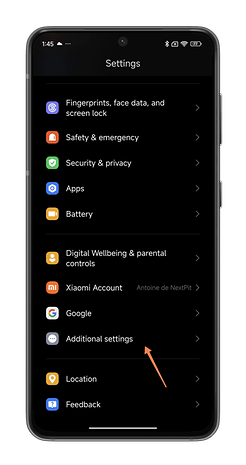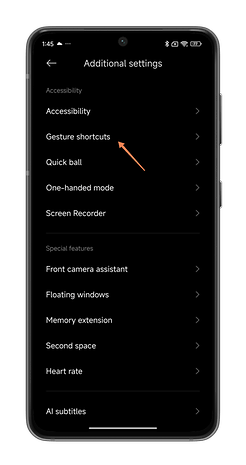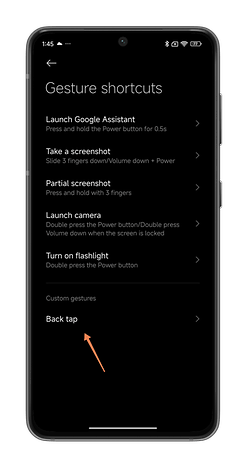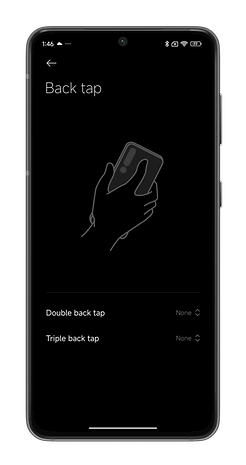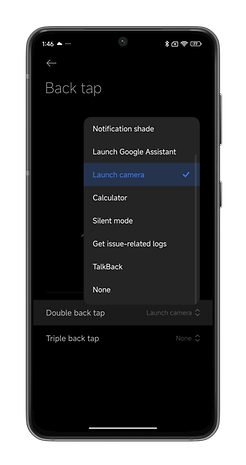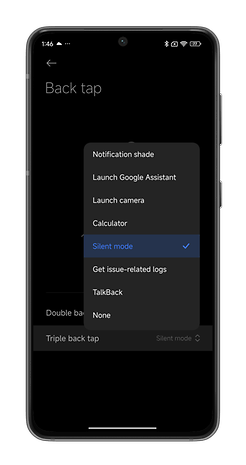Activez ce geste tactile secret de HyperOS très pratique sur votre smartphone Xiaomi


Lire dans d'autres langues :
Je tape, tape, tape sur mon Xiaomi, c'est ma façon d'aimer. Et avec cette fonction de HyperOS, vous pouvez le faire vous aussi. Les smartphones Xiaomi ont un geste tactile "secret" appelé Back Tap ou "Appuyez en arrière". En tapotant au dos de votre téléphone, vous pouvez créer des raccourcis pour rapidement ouvrir l'appareil photo ou passer en mode silencieux. Dans ce tutoriel, nextpit vous montre comment activer cette fonctionnalité de HyperOS.
Cette fonctionnalité est disponible sous HyperOS (test), mais aussi MIUI 14 (test). Votre smartphone Xiaomi peut reconnaître deux variations de ce geste. Un double et un triple tapotement. Et ce raccourci Back tap fonctionne même si votre smartphone est verrouillé ou en veille.
Comment activer la fonction Back Tap sur votre smartphone Xiaomi?
Pour activer la fonction Back tap de HyperOS sur votre smartphone Xiaomi:
- Accédez aux Paramètres
- Allez dans Paramètres supplémentaires
- Allez dans Raccourcis vers les gestes
- Défilez vers le bas et appuyez sur Appuyez en arrière
- Choisissez Appuyez deux fois en arrière ou Appuyez trois fois en arrière
- Sélectionnez le raccourci que vous souhaitez associer au geste
Comment utiliser les raccourcis Back Tap de Xiaomi?
En tout et pour tout, vous pouvez choisir parmi neuf raccourcis à assigner à chacun des deux gestes Back Tap:
| Raccourcis Back Tap de Xiaomi | |
|---|---|
| Raccourci 1 | Prendre une capture d'écran |
| Raccourci 2 | Centre de contrôle |
| Raccourci 3 | Panneau de notification |
| Raccourci 4 | Lancer l'assistant digital |
| Raccourci 5 | Lancer l'appareil photo |
| Raccourci 6 | Calculatrice |
| Raccourci 7 | Mode silencieux |
| Raccourci 8 | Obtenir les journaux liés aux problèmes |
| Raccourci 9 | TalBack |
Pour ce tutoriel, j'ai paramétré le raccourci Back tap sur un Xiaomi 14 (test). L'activation du raccourci s'est faite de façon assez fiable, que ce soit avec le double ou le triple tapotement. Mais il fallait vraiment toucher la moitié supérieure du dos du smartphone. Juste en dessous du module photo, en gros. Lorsque je tapotais plus bas, je devais m'y reprendre à une ou deux fois pour que ça marche.
J'ai aussi testé avec le Xiaomi Mix Flip (test) que j'utilise en ce moment. Et là, il fallait tapoter sur la moitié inférieure au dos du smartphone. Et avec la coque de protection que j'avais, ça ne marchait pas. Même en retirant la coque, il fallait vraiment taper avec insitance pour que le geste soit reconnu.
Personnellement, je trouve ce raccourci plutôt utile. L'activation de l'appareil photo est un peu redondante, puisqu'on peut déjà le faire en appuyant deux fois sur le bouton de volume vers le bas. Idem pour Google Assistant qu'on peut déjà invoquer avec un appui long sur le bouton d'alimentation.
Mais en termes d'accessibilité, l'activation du mode TalkBack via Back tap me semble être une excellente idée. Pour rappel, ce mode d'accessibilité d'Android permet aux mal et non-voyants de naviguer plus facilement dans l'interface de leur smartphone avec des commentaires audio et des retours tactiles. Pouvoir l'activer dans HyperOS d'un simple geste avec Back tap est donc une très bonne idée de Xiaomi.
Voilà pour ce tutoriel pour activer la fonction Back Tap de HyperOS sur votre smartphone Xiaomi. Avez-vous trouvé cet article utile? Utilisez-vous déjà la fonction Back Tap sur votre Xiaomi?